win7输入密码界面背景怎么改 win7电脑登录界面图片怎么修改
当我们登录win7系统,输入密码的时候,老是看到同一个背景,会感觉到十分单调。那么有没有方法可以修改win7输入密码的界面背景呢?今天小编就通过详细的图文步骤来给大家说明一下win7电脑登录界面图片的修改方法。想要修改的用户们赶紧来看一下吧。
win7输入密码界面背景怎么改
具体步骤如下:
1.同时按Win+R键,打开运行。

2.输入“regedit”,点击确定。
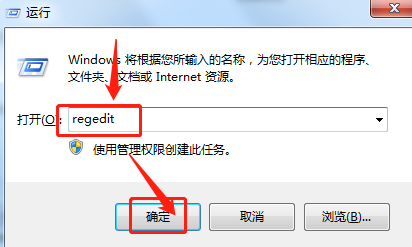
3.在左侧目录树中,按路径HKEY_LOCAL_MACHINE—SOFTWARE—Microsoft—Windows—CurrentVersion— Authentication—LogonUI—Background点开。
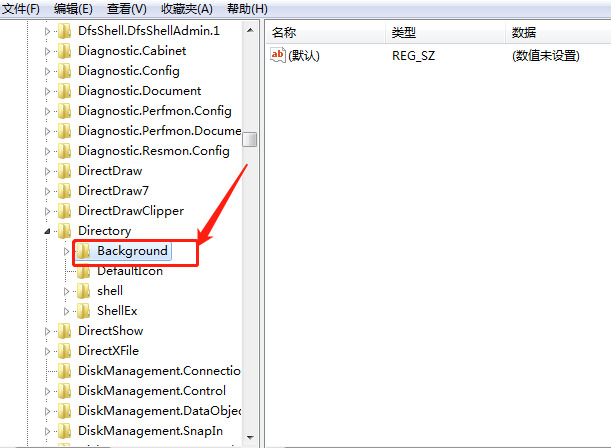
4.选择“OEMbBackground”选项右击“修改”。
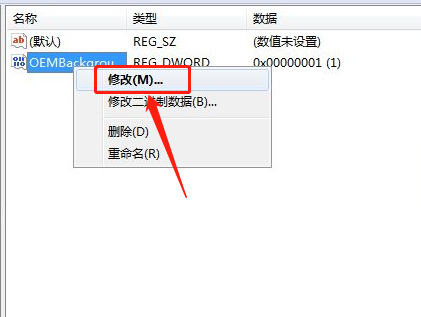
5.数值数据则改为“1“,点击确定。
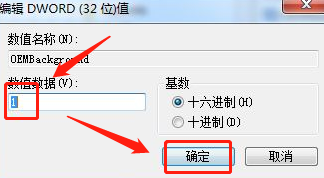
6.找到系统盘(默认为C盘),按路径Windows\System32\oobe打开,在oobe下新建文件夹,命名info。
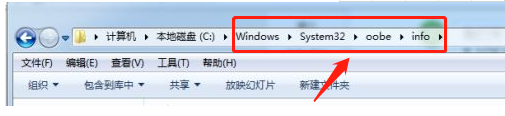
7.在info下创建文件夹backgrounds。

8.在backgrounds文件夹中,放进名称为backgroundDefault.jpg的图片,重启电脑,就可以设置的背景图片了。

9.效果如图所示:
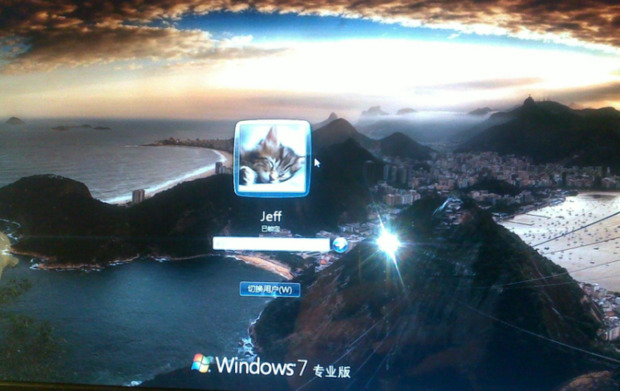
以上就是win7输入密码界面背景的更改方法介绍了,希望对各位用户们有所帮助。
最新推荐
-
谷歌浏览器下载文件存储位置怎么修改

谷歌浏览器下载文件存储位置怎么修改?谷歌浏览器是一款开源的强大的浏览器,支持用户进行自定义的设置,那如果用 […]
-
火狐浏览器打不开该网页因为无法连接到服务器怎么解决

火狐浏览器打不开该网页因为无法连接到服务器怎么解决?火狐浏览器拥有强大丰富的功能,很受用户欢迎,但是有的用 […]
-
mac如何设置屏幕常亮不黑屏 mac不黑屏设置方法

mac如何设置屏幕常亮不黑屏?苹果电脑系统中很多功能也跟win系统类似,比如常用的亮度功能等,都可以通过调 […]
-
win11系统怎么和手机连接 win11连接手机功能

win11系统怎么和手机连接?在最新的win11系统中,微软提供了连接手机功能,通过win11系统与手机进 […]
-
win113d加速如何开启 win11怎么开启高性能模式

win113d加速如何开启?在电脑系统中,用户通过开启3d加速功能,可以让游戏显得更流畅,更好的展现图像效 […]
-
win10没有有效ip配置该怎么解决 Win10以太网没有有效的IP配置
win10没有有效ip配置该怎么解决?本地连接没有有效的IP配置的问题,其实是因为你的电脑无法正常获取到网 […]
热门文章
谷歌浏览器下载文件存储位置怎么修改
2火狐浏览器打不开该网页因为无法连接到服务器怎么解决
3mac如何设置屏幕常亮不黑屏 mac不黑屏设置方法
4win11系统怎么和手机连接 win11连接手机功能
5win113d加速如何开启 win11怎么开启高性能模式
6win10没有有效ip配置该怎么解决 Win10以太网没有有效的IP配置
7oppo手机允许安装未知应用在哪里设置 oppo允许安装未知来源
8win10电脑显示无法识别的usb设备怎么办 win10一直提示无法识别的usb设备
9steam加好友错误代码118解决方法
10怎么取消win10开机自检功能 win10关闭自检硬盘
随机推荐
专题工具排名 更多+





 闽公网安备 35052402000378号
闽公网安备 35052402000378号